Просматривайте назначенные задания, создавая фильтры или отчеты.
Чтобы быстро найти задания, назначенные вам или кому-то другому:
- Используйте фильтр: Чтобы просмотреть задания только с одного листа
- Создайте отчет: Чтобы просмотреть задания на нескольких листах
В этой статье предполагается, что задачи назначаются в столбцах с использованием типа столбца "Список контактов". Дополнительные сведения см. в разделе Типы столбцов.
Просмотр назначенных задач на одном листе
- Откройте лист, содержащий задачи, которые вы хотите отобразить.
- В строке меню выберите Фильтр > Новый фильтр.
- Назовите фильтр.
- В форме Создать новый фильтр выберите:
- Исполнитель
- Принадлежит к
- В окне Select Values выберите имя человека, чьи задачи вы хотите просмотреть.
Чтобы создать фильтр, который будет находить задания для того сотрудника, который в данный момент просматривает лист, выберите Current User. Это может пригодиться, если вы создаете общий фильтр.
- Нажмите Применить.
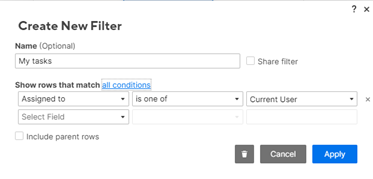
Данные на листе будут отфильтрованы, чтобы показать только задания, назначенные на человека, чье имя вы выбрали в поле Select Values.
То, что вы можете делать с фильтрами в листе, зависит от разрешений на общий доступ. Дополнительные сведения см. на веб-сайте Создание фильтра для отображения или скрытия данных.
Просмотр назначенных задач с нескольких листов
Используйте отчеты для отслеживания проектов на нескольких листах и поиска элементов, назначенных вам или кому-то другому.
Существует два типа отчетов, см. Типы отчетов.
Чтобы создать отчет:
- Перейдите в строку меню Smartsheet и выберите значок плюса.

- Выберите Отчет, а затем выберите нужный тип отчета.
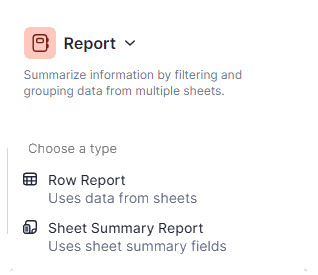
- Назовите отчет.
- В форме Report Builder:
- В разделе Sheet выберите листы, содержащие задания, которые необходимо найти.
- В разделе Columns выберите Assigned To (или имя столбца списка контактов, содержащего назначенных лиц).
- На странице Фильтры выберите имя человека, чьи задачи вы хотите просмотреть.
Чтобы создать фильтр, который будет находить задачи соавтора, просматривающего таблицу, выберите параметр Текущий пользователь. Это особенно удобно при создании общего фильтра.
Дополнительные сведения см. в разделах Построение отчета по строкам и Создание критериев фильтрации в Report Builder.